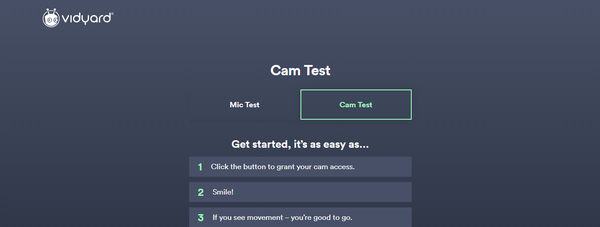Permiterea accesului la camera web a dispozitivului dvs. nu este un lucru pe care oamenii sunt de acord să-l accepte din toată inima. Dar, odată ce comunicarea online crește nu doar în scopuri personale, ci și în scopuri de afaceri, utilizarea unei camere web crește fiabilitatea și, de asemenea, îmbunătățește întregul proces de comunicare.
Este o idee bună să vă testați camera web înainte de ao utiliza, doar pentru a vă asigura că funcționează corect, pentru a verifica rezoluția sau pentru a compara o cameră încorporată cu una externă.
La fel ca în cazul testării microfoanelor, există multe instrumente online gratuite pe care le puteți găsi. Toate acestea sunt gratuite, nu necesită crearea unui cont sau descărcarea de software suplimentar, iar unele dintre ele oferă și funcții suplimentare.
Care sunt cele mai bune instrumente pentru testarea camerei web online?
1Webcam Test extensie Chrome
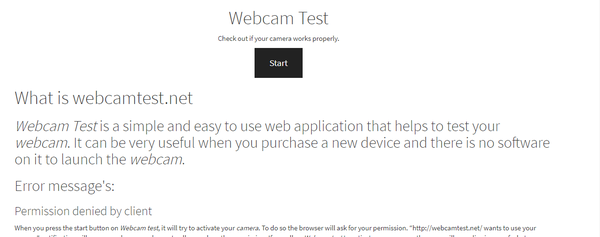
Dacă utilizați un browser Chrome, există o mică extensie pe care o puteți adăuga în doar câțiva pași.
- Găsiți extensia Webcam Test în Magazinul web Chrome.
- Clic Adăugați la crom.
- Site-ul Webcamtest.com se va deschide automat.
- Faceți clic pe start buton. Aplicația va necesita permisiunea de a accesa camera web. Permite accesul.
- În acest moment, ar trebui să vedeți dacă camera funcționează. Clic Stop pentru a termina procesul.
⇒ Obțineți extensia Chrome Webcam Test
2Test Webcam online
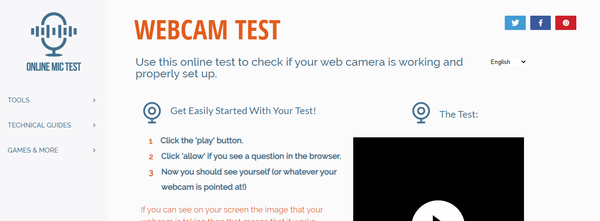
Testul microfon online este un instrument simplu de testare pentru microfonul dvs., în principal. Dar au adăugat și opțiuni de testare pentru alte elemente hardware, cum ar fi camera web, tastatura sau șoarecii.
Pentru a utiliza instrumentul de testare a camerei web, trebuie doar să faceți clic pe Joaca , acordați permisiunea și ar trebui să vă vedeți pe ecran.
⇒ Încercați testul camerei web online
3Vidyard
Platforma video online pentru afaceri Vidyard oferă un instrument gratuit de testare a camerei web pe care oricine îl poate folosi. Nu trebuie să creați un cont pentru a-l utiliza.
Instrumentul oferă, de asemenea, câteva sfaturi generale despre depanarea problemelor cu camera web.
În mod similar, puteți utiliza instrumentul lor de testare a microfonului.
⇒ Încercați instrumentul de testare webcam de pe Vidyard
Căutați sfaturi mai specifice de depanare pentru camera dvs. web? Vezi aceste recomandări.
4
Webcamtests
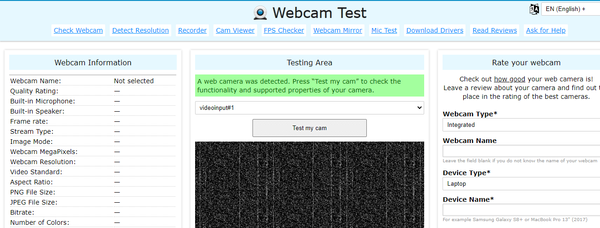
Acesta este un instrument care, pe lângă testul clasic al camerei web, oferă câteva caracteristici suplimentare care pot fi utile pentru unii.
Pentru a utiliza instrumentul, apăsați tasta Testează-mi camera , acordați permisiunea și vedeți dacă totul funcționează.
În partea dreaptă a ecranului, veți obține, de asemenea, mai multe detalii tehnice, cum ar fi numele camerei web, rezoluția, rata cadrelor, numărul de culori, calitatea imaginii și multe alte specificații.
⇒ Testați-vă camera foto cu teste Webcam
5Camă de testare
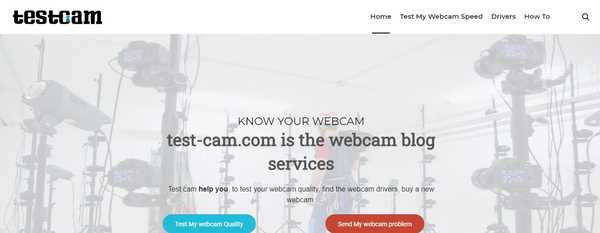
Testcam.com este un site dedicat testării camerei web și verificării calității camerei dvs. web, precum și primirii de sfaturi de depanare, la cerere.
- Derulați în jos pe pagina de pornire până când vedeți Porniți testul camerei mele web buton. apasa-l.
- Permite accesul.
- Primiți informații detaliate despre browserul pe care îl utilizați, rezoluția camerei web, rata cadrelor, raportul de aspect etc..
Site-ul web afișează, de asemenea, o atractivitate Testați-mi viteza camerei web buton, care nu oferă deloc un test practic.
⇒ Testează-ți camera pe Test-cam
Testarea camerei web este aceeași indiferent dacă utilizați aplicația pentru cameră Windows sau o cameră web externă.
Sperăm că vi s-au părut utile aceste recomandări. Dacă aveți sugestii legate de acest subiect, utilizați secțiunile de comentarii de mai jos.
Întrebări frecvente: Citiți mai multe despre camerele web pentru computer
- Are acest laptop o cameră?
Deși nu toate laptopurile au o cameră încorporată, dacă au, ele sunt de obicei situate pe marginea superioară a ecranului. Aplicația pentru cameră vine în mod implicit cu sistemul de operare Windows.
- Cum îmi activez camera web?
Deschideți meniul Setări, accesați Confidențialitate, apoi alegeți Cameră foto. Asigurați-vă că Permiteți aplicațiilor să vă acceseze camera opțiunea este Activată.
- Vă testează camera web online în siguranță?
Toate instrumentele gratuite de testare a camerei web online garantează confidențialitatea. Dar dacă sunteți îngrijorat de siguranță atunci când vă testați sau utilizați camera web, vă recomandăm să utilizați software de protecție specific sau taxe pentru propria liniște.
- cameră web
 Friendoffriends
Friendoffriends